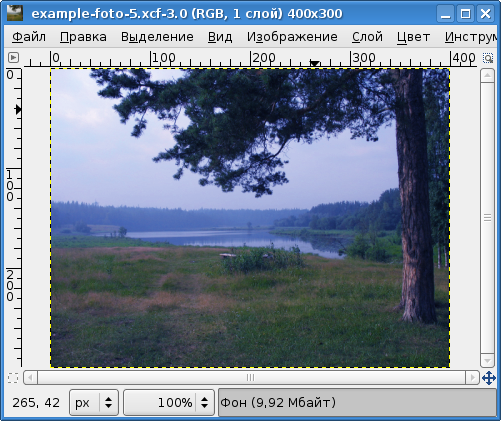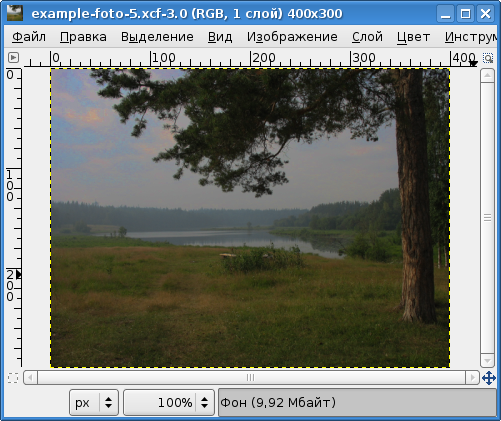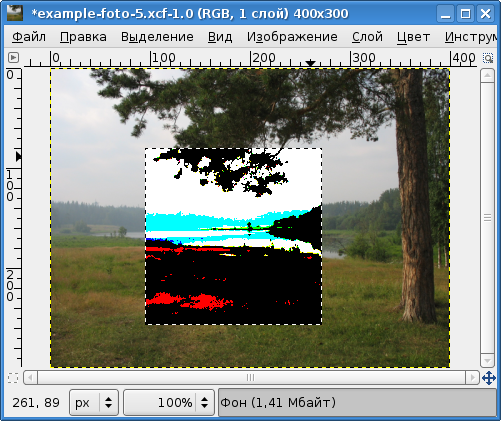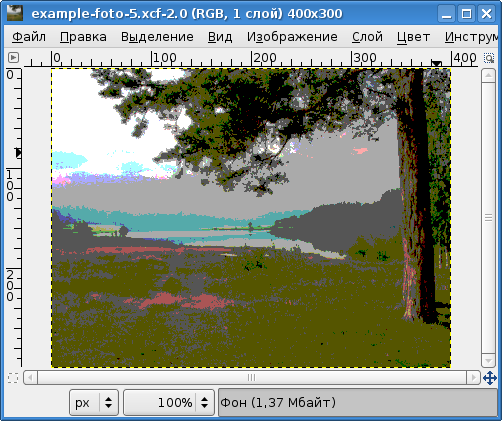|
Отправила свое задание на проверку 3.11.2017. оно еще не проверено. Сколько времени ожидать проверку? |
Создание снимков экрана
Создание снимков экрана — стандартная задача при составлении любых описаний работы программного обеспечения. GIMP позволяет копировать изображение всего экрана или только отдельного окна, причём в обоих случаях может быть установлена задержка (например, для выбора нужного окна).
Операция осуществляется с помощью пункта "Файл / Захватить" главного меню программы (рис. B.1). Вложенное меню "Файл / Захватить" (рис. B.2) показывает возможности GIMP по захвату изображения (со сканера, с фотокамеры или с экрана).
После выбора пункта "Снимок экрана. . . " появляется диалог настройки снимка экрана (рис. B.3). После нажатия на кнопку "Захватить" даётся время на выбор нужного окна, равное времени задержки. По истечении времени задержки появляется белый крест, и щелчком левой кнопкой мыши осуществляется захват изображения выбранного окна, которое открывается в окне изображения пакета. На рис. B.4 показан снимок главного окна пакета GIMP.
Далее с этим изображением можно работать точно так же, как с обычным рисунком, преобразуя его и сохраняя результаты в графических файлах различных форматов.